Как загрузить и обновить драйверы Nvidia в Windows 10
Опубликовано: 2021-07-23Если вы используете видеокарту Nvidia на своем ПК, прочитайте этот блог до конца, чтобы узнать, как легко и быстро обновить драйверы Nvidia в Windows 10.
Компьютеры обычно поставляются со встроенной видеокартой от Intel, но они часто не справляются с тяжелыми задачами и тем самым приводят к нарушению нормального функционирования операционной системы. В результате система может выйти из строя, зависнуть и работать неправильно. По этой причине выделенная видеокарта, такая как Nvidia или AMD, часто используется многими людьми для повышения производительности в играх или для выполнения системой некоторых графически улучшенных задач.
Однако, чтобы получить максимальную производительность от вашего оборудования, вам необходимо своевременно обновлять или загружать драйверы Nvidia в Windows 10. Прежде чем мы начнем обсуждение лучших методов обновления драйверов Nvidia, давайте кратко рассмотрим некоторые из основных преимуществ обновления драйверов видеокарты.
Преимущества установки обновления драйверов Nvidia в Windows 10
Если вы время от времени обновляете драйвер Nvidia, вы можете пользоваться многочисленными преимуществами. Ниже мы упомянули основные из них:
- Лучший и улучшенный игровой процесс.
- Больше никаких вылетов во время игры.
- Обеспечьте полную поддержку игр с высокой графикой.
- Никаких глюков FPS и BSOD (синего экрана смерти).
- Делает общий ПК работать быстрее.
Посмотрите, как важно поддерживать драйверы Nvidia в хорошем рабочем состоянии. В следующем разделе мы расскажем вам о нескольких быстрых и простых способах загрузки графических драйверов Nvidia в Windows 10.
Настоятельно рекомендуемый метод загрузки драйверов Nvidia для Windows 10
Для тех, кто не любит выполнять несколько скучных и трудоемких шагов, мы предлагаем вам использовать Bit Driver Updater. С помощью этого программного обеспечения вы можете автоматически получать все последние обновления драйверов, сертифицированные WHQL, в мгновение ока. Кроме того, в настоящее время он доступен для загрузки и использования бесплатно. Вот вкладка загрузки.

Способы обновления драйверов Nvidia в Windows 10
Ниже приведены 5 лучших способов, с помощью которых вы можете легко выполнить задачу загрузки и обновления драйвера Nvidia.
Способ 1: загрузите и установите драйверы Nvidia с веб-сайта производителя
Использование системной информации или диспетчера устройств может помочь вам узнать точную модель и версию графического драйвера Nvidia, который вы сейчас используете в своей системе.
Затем вы можете посетить официальный сайт NVIDIA и найти драйверы на вкладке «Поиск». В раскрывающемся списке «Драйверы» вам необходимо выбрать правильный тип продукта, серию продукта, модель продукта и ОС. Сделав правильный выбор, просто нажмите кнопку «Поиск».
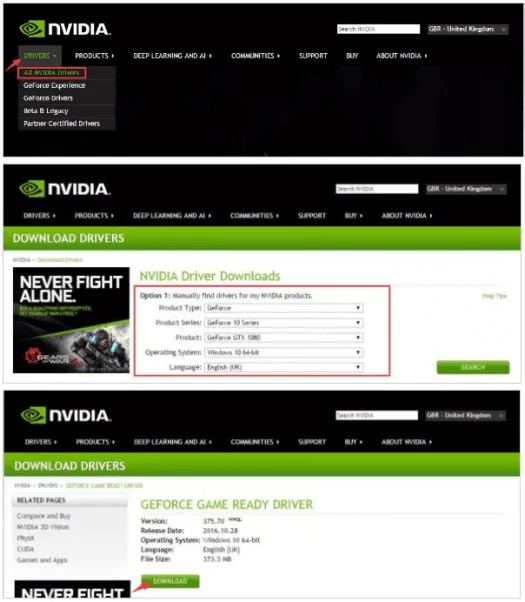
Затем, когда загружаемый файл (файл .exe) будет доступен, вы можете нажать кнопку загрузки. Затем откройте файл после завершения загрузки, чтобы установить его в системе. Вы можете следовать автоматическим инструкциям на экране, чтобы завершить установку обновленной версии драйвера Nvidia GeForce.
Кроме того, вы также можете воспользоваться помощью диспетчера устройств для завершения процесса установки, если исполняемый файл не может завершить процесс установки. Следующие шаги помогут вам сделать то же самое:
- Перейдите в Диспетчер устройств и дважды щелкните адаптер дисплея, чтобы развернуть раздел.
- Теперь вы можете щелкнуть правой кнопкой мыши имя видеокарты Nvidia и выбрать параметр «Обновить драйвер».
- В последующем приглашении выберите параметр «Выполнить поиск драйверов на моем компьютере».
- Затем выберите загруженный файл, чтобы начать процесс установки обновления графического драйвера Nvidia в Windows 10.
Подробнее: Как скачать драйверы для неизвестных устройств
Способ 2: загрузите и обновите драйверы Nvidia с помощью диспетчера устройств
Когда вы заходите в диспетчер устройств, вам нужно найти категорию «Адаптер дисплея» и развернуть ее. После этого вы можете воспользоваться приведенными ниже инструкциями, чтобы завершить процедуру загрузки, обновления и установки драйвера Nvidia.
- Во-первых, вам нужно щелкнуть правой кнопкой мыши графический драйвер Nvidia и выбрать первый вариант — «Обновить драйвер» во всплывающем меню.
- Затем вы увидите еще одно приглашение, в котором вам нужно будет выбрать параметр «Автоматический поиск обновленного программного обеспечения драйвера».
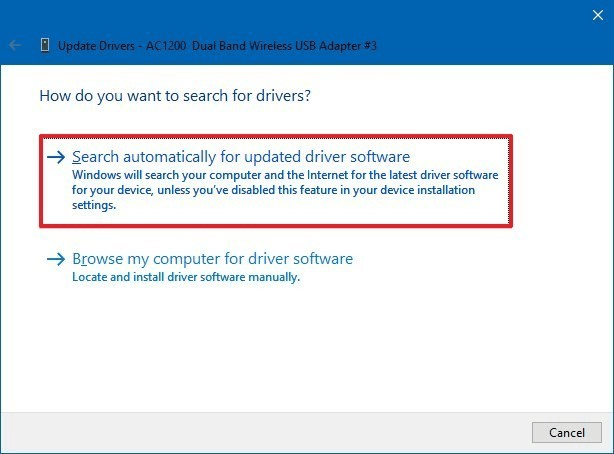
- Windows выполнит поиск последней версии соответствующего драйвера в Интернете и завершит процесс установки.
Подробнее: Как обновить драйверы устройств в Windows 10
Способ 3. Обновите и загрузите драйверы Nvidia в Windows 10 с помощью GeForce Experience.
GeForce Experience — это еще один эффективный способ обновления драйверов Nvidia для Windows 10. С помощью этого приложения вы можете мгновенно выполнить задачу загрузки и обновления драйверов Nvidia для вашего ПК с Windows. Следуйте приведенным ниже инструкциям, чтобы обновить драйверы Nvidia с помощью GeForce Experience.

- Если у вас нет GeForce Experience, загрузите его с официального сайта GeForce и запустите.
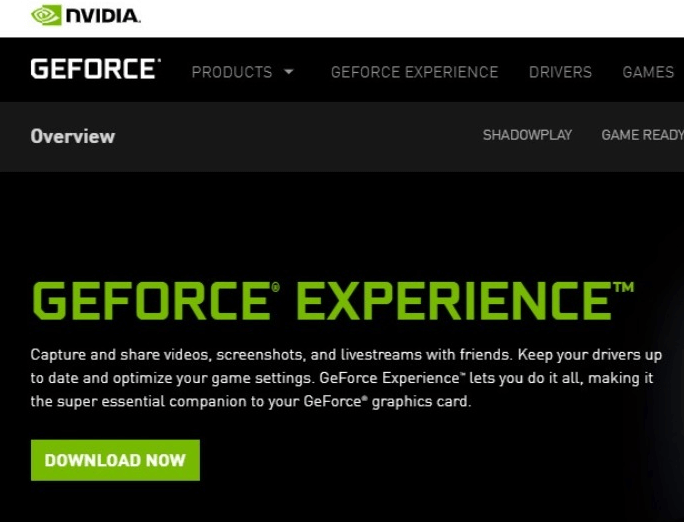
- Если вы новичок в этом, создайте свою учетную запись, а если у вас уже есть учетная запись, войдите в систему, используя свои учетные данные . Или вы также можете автоматически войти в систему, используя Google, Facebook или Wechat.
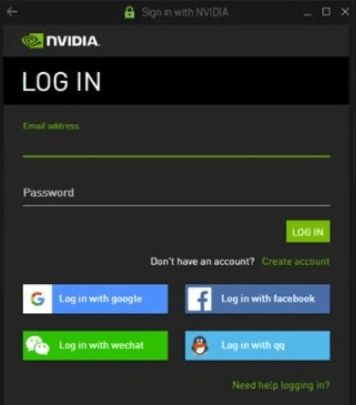
- И когда вы вошли в основной интерфейс GeForce Experience, нажмите на вкладку «Драйверы», отображаемую рядом с домашней опцией.
- Наконец, нажмите на опцию «Проверить наличие обновлений ». После этого GeForce Experience начнет поиск обновлений драйверов GeForce и установит их.
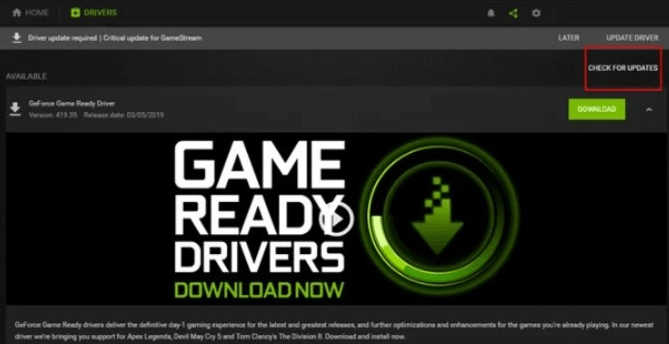
Теперь, чтобы продолжить, следуйте инструкциям на экране! Это то, что вы должны сделать в курсе обновления драйверов Nvidia с помощью GeForce Experience.
Способ 4. Запустите Центр обновления Windows, чтобы обновить драйверы Nvidia в Windows 10.
Иногда Nvidia выпускает новые обновления вместе с обновлениями Windows. В этом случае мы хотели бы порекомендовать вам часто обновлять версию Windows . Потому что обновления исправляют существующие ошибки, повышают производительность, а также улучшают взаимодействие с пользователем. Введите строку с приведенными ниже общими шагами, чтобы использовать встроенную функцию обновления для установки обновления драйвера Nvidia в Windows 10.
- Нажимайте логотип Windows и клавишу I одновременно на клавиатуре.
- Откроется окно «Настройки», затем найдите параметр « Обновление и безопасность » и нажмите на него.
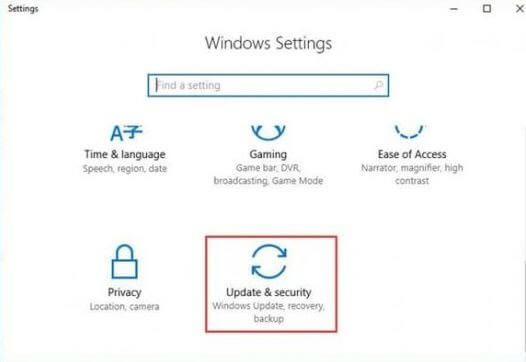
- Теперь нажмите « Центр обновления Windows » на левой панели, затем нажмите « Проверить наличие обновлений ».
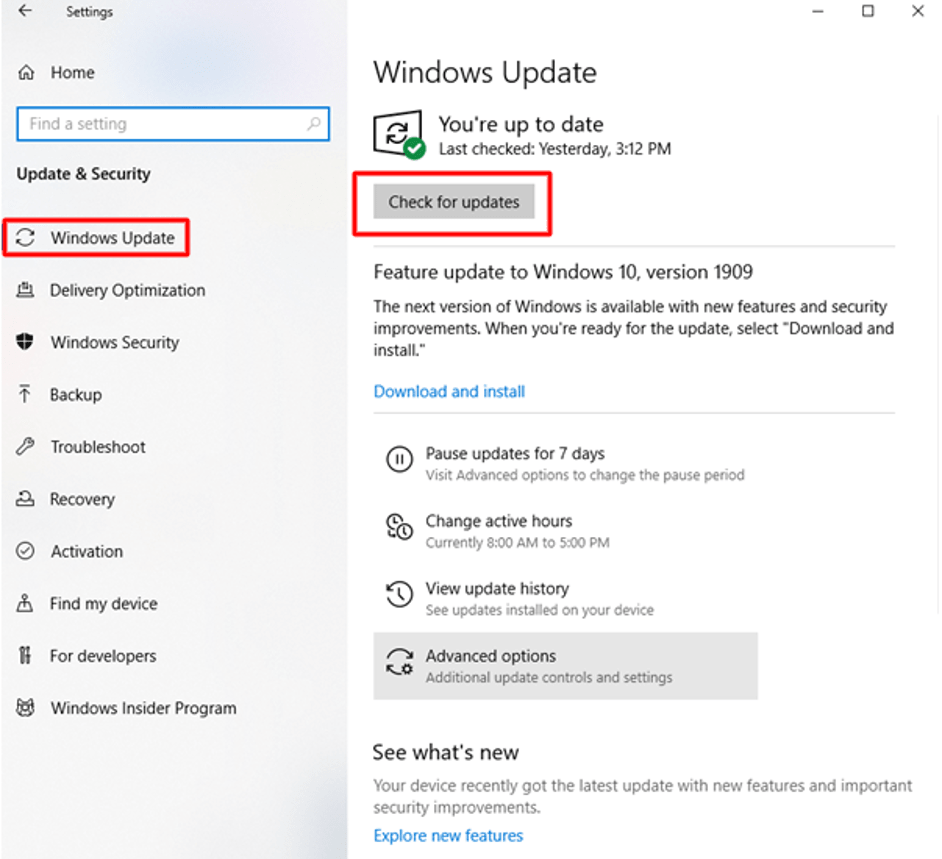
После этого Windows начнет поиск обновлений. И, если есть какие-либо доступные обновления, нажмите «Загрузить», и Windows автоматически установит их. В противном случае, если ваша Windows обновлена, она сообщит вам, что ваша система работает правильно. Однако иногда Центру обновления Windows не удается обнаружить и загрузить правильные драйверы.
Плюс обновление драйверов вышеперечисленными способами — очень трудоемкая задача и требует приличного количества технических знаний. Следовательно, если у вас нет времени и технических навыков для загрузки драйвера вручную, вы можете сделать это автоматически, используя метод, указанный ниже.
Способ 5: обновить и загрузить драйверы Nvidia в Windows 10 с помощью Bit Driver Updater
Bit Driver Updater — одно из лучших программ для обновления драйверов , доступных на текущем рынке, которое может помочь вам решить все проблемы, связанные с драйверами, навсегда. Он сканирует ваш компьютер на наличие устаревших и отсутствующих драйверов и устанавливает последнее обновление драйвера Nvidia вместе с обновлениями других драйверов устройств. Кроме того, он позволяет вам создавать резервную копию существующих системных драйверов, чтобы вы могли в любое время восстановить старую версию драйвера, если вам не нравится обновленная.
Чтобы обновить графический драйвер Nvidia, все, что вам нужно сделать, это установить в своей системе инструмент Bit Driver Updater и выполнить небольшую серию шагов, перечисленных ниже.

- Запустите приложение Bit Driver Updater после его успешной установки на компьютер.
- В левой части экрана выберите параметр «Сканировать», чтобы обнаружить устаревшие и несоответствующие драйверы.
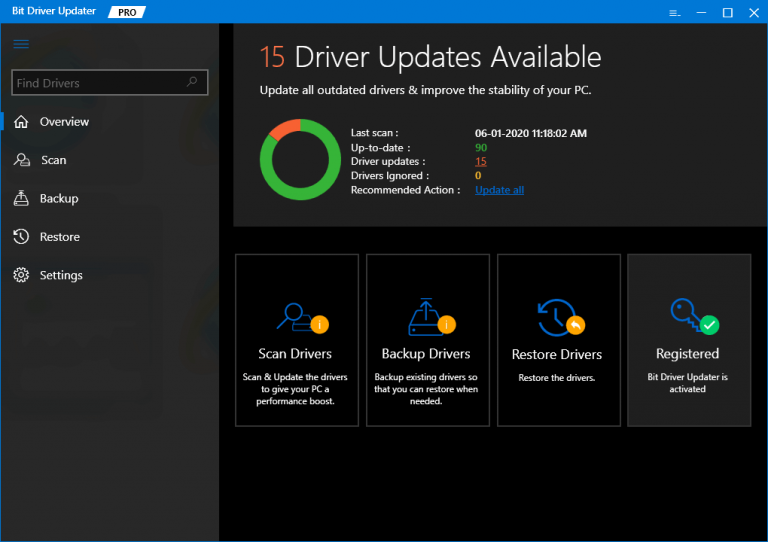
- Как только результаты сканирования появятся на вашем экране, найдите драйвер Nvidia и нажмите кнопку «Обновить сейчас», чтобы автоматически установить правильную версию драйвера.
Преимущества использования выделенной видеокарты для вашего компьютера
1. Это помогает сделать игровой процесс более насыщенным. Таким образом, с помощью выделенной видеокарты можно без проблем наслаждаться 3D-играми.
2. Улучшает общую производительность системы, делая следующее:
- Снижает нагрузку на ЦП.
- Освободите место в оперативной памяти.
3. Видеокарты предлагают улучшенную поддержку драйверов и легко обновляются. Они часто обновляются производителем в соответствии с последними требованиями к играм и ОС.
4. HD-фильмы и высококачественная бесперебойная онлайн-трансляция видео возможны с помощью выделенной видеокарты.
5. 3D-приложения, такие как Photoshop и инструменты для редактирования видео, могут работать быстрее и лучше, если в вашей системе есть выделенная видеокарта.
Заключительные слова: загрузка драйвера Nvidia для ПК с Windows 10
Мы надеемся, что после прочтения этого поста вы узнали, как обновить драйверы Nvidia на ПК с Windows 10. Рекомендуемые здесь процессы быстрые, легкие и простые.
Использование графического драйвера Nvidia может значительно повысить производительность игр и ПК, но, с другой стороны, может генерировать много тепла. Выделенные видеокарты также очень дороги в использовании.
